Yahooメールエラー0x8019019aを修正
その他 / / April 22, 2022

メールアプリでYahooアカウントをリンクして、エラーコード0x8019019aを受け取ることができませんか? メールアプリのインストールが古いか誤動作しているためにユーザーが自分のYahooアカウントをメールアプリにリンクできない場合、Yahooメールエラーが表示されます。 この問題は通常、Windows Updateまたはパスワードの変更後に報告されますが、Yahooメールプログラムを最初に設定したときにも発生する可能性があります。 問題の解決策を見つけるために最後まで記事を読んでください。
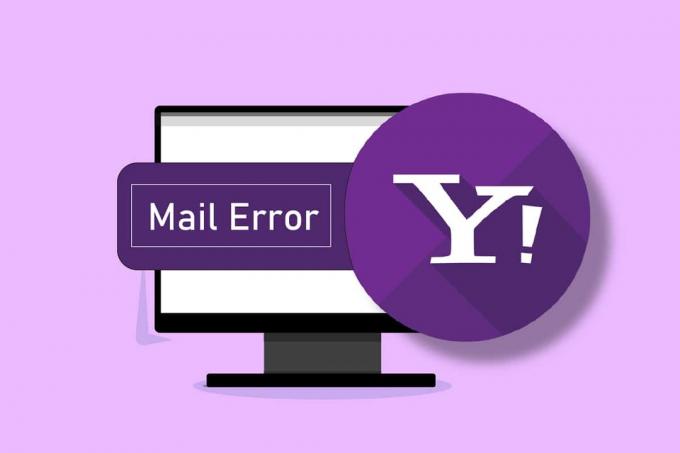
コンテンツ
- Yahooメールエラー0x8019019aを修正する方法
- 基本的なトラブルシューティング手順
- 方法1:バックグラウンドアプリを閉じる
- 方法2:Windowsとメールアプリを更新する
- 方法3:Yahooアカウントを再度追加する
- 方法4:アプリのパスワードを生成する
- 方法5:メールアプリをリセットする
Yahooメールエラー0x8019019aを修正する方法
メールアプリはさまざまなクリエイティブな機能と優れたユーザーエクスペリエンスを備えているため、多くの人がメールアプリを使用してメールを送信、受信、整理しています。 メールアプリを使用すると、複数のメールクライアントを追加でき、Yahooの顧客はこの機能を頻繁に使用します。 Yahoo Mailユーザーは、アカウントにログオンしてこのプログラムを使用できますが、エラーコード0x8019019aが表示される場合があります。 このエラーの原因は次のとおりです。
- 破損または古いメールアプリのインストール: Windowsメールアプリアプリケーションが破損すると、ユーザーはこのエラーを受け取ります。
- 古いバージョンのWindows: 古いバージョンのWindowsを使用している場合、YahooアカウントをWindowsメールクライアントに接続できず、互換性の問題が発生する可能性があります。
- 通信モジュールの誤動作: このエラーコードのもう1つの考えられる原因は、通信モジュールの一時的な問題です。 内部のyahooアカウントの問題により、通信モジュールの問題が発生する可能性があります。
一般的な問題に慣れてきたら、解決策を1つずつ実行してください。
基本的なトラブルシューティング手順
一時的なシステム障害を除外するには、以下の基本的な方法に従ってください。
- PCを再起動します メールプログラムを修正するための選択に進む前に。
- を介してメールにアクセスできるかどうかを確認しますウェブブラウザ メールアプリに使用したものと同じクレデンシャルを使用します。
- また、 あなたがVPNまたはプロキシサーバーを利用していない インターネットにアクセスします。
これだけでは不十分な場合は、アイデアを実装するか、次のオプションを試してみてください。
方法1:バックグラウンドアプリを閉じる
メールアプリに干渉している可能性のあるバックグラウンドアプリをすべて閉じます。 これを行うには、次の手順に従います。
1. を押します Ctrl + Shift+Escキー 同時に開く タスクマネージャー.
2. クリックしてください 応用 シャットオフしたい。
3. を選択 タスクを終了する オプション。
![[タスクの終了]オプションを選択します](/f/59d8ea38f276e2700dae0d7b6633cc95.png)
4. 最後に、再起動します メールアプリ.
方法2:Windowsとメールアプリを更新する
Windowsは、既知の問題に対処し、新しい機能を提供するために、Microsoftによって定期的に更新されます。 OSモジュール間の互換性がないため、システムのメールアプリまたはWindowsが更新されていない場合、Yahooアカウントをメールアプリにリンクできない場合があります。 そのため、Yahooメール0x8019019aエラーを回避するために、Windowsアプリとメールアプリが最新であることを確認してください。
オプションI:Windowsを更新する
1. を押します Windows+Iキー 同時に起動する 設定.
2. クリックしてください アップデートとセキュリティ 示されているように、タイル。

3. の中に Windows Update タブをクリックします 更新を確認する ボタン。
![[更新を確認]ボタンをクリックします。 Yahooメールエラー0x8019019aを修正する方法](/f/fbaa4fe6f29ace6dfd8a490a276a05d1.png)
4A。 新しいアップデートが利用可能な場合は、をクリックします 今すぐインストール 指示に従って更新します。

4B。 それ以外の場合、Windowsが最新の場合は、次のように表示されます。 あなたは最新です メッセージ。

オプションII:メールアプリを更新する
1. Windowsの検索バーに次のように入力します 郵便.
2. 次に、右クリックします 郵便 をクリックします シェア メニューから。
![[メール]を右クリックし、メニューから[共有]をクリックします](/f/93d7fcaf879ce8f081ff8cff334104ad.png)
ノート: Microsoft Storeのメールアプリページが表示されない場合は、 Microsoft Store 手順1と2を繰り返します。
3A。 利用可能なアップデートがない場合は、 MicrosoftStoreアプリ.
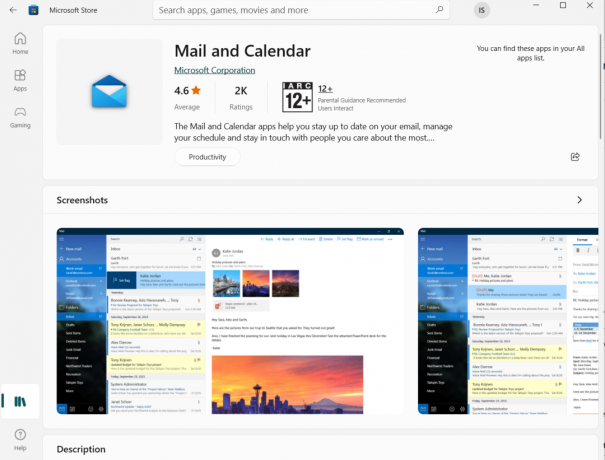
3B。 アップデートが利用可能な場合は、 アップデート ボタン。
また読む:Windows10メールアプリでYahooメールアカウントを設定する
方法3:Yahooアカウントを再度追加する
このYahooエラーコードの原因の1つは、システムの通信モジュールの問題です。 Yahooメールエラー0x8019019aの問題は、Yahooアカウントを削除してからメールアプリに再度追加すると解決される場合があります。 そのため、以下の手順で詳しく説明するように、Yahooアカウントを削除してから再度追加する必要があります。
1. を押します Windowsキー. タイプ 郵便 そしてそれを開きます。
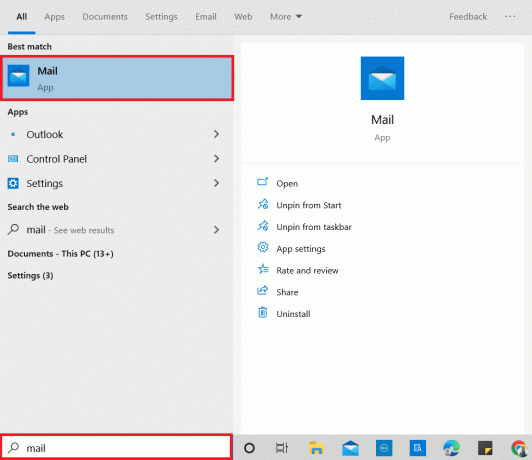
2. 選択する アカウント すぐ下に 新着メール.
![ウィンドウの左側のペインから[アカウント]を選択します](/f/0d2dba7bc90a068244b06965a4270507.png)
3. 次に、Yahooアカウントをクリックして、 このデバイスからアカウントを削除する.
![このデバイスから[アカウントを削除]をクリックします](/f/fbb8aea4f020f0b82b16ac1725e00602.png)
4. クリック 消去 削除を確認します。
![[削除]をクリックして、削除を確認します。 Yahooメールエラー0x8019019aを修正する方法](/f/78d57bbdc715d6089ac37ab6c447bb2b.png)
5. クリック 終わり.
![[完了]をクリックします](/f/8d5b393a6b0e772312daef92bbbb55a5.png)
6. 閉じます 郵便 アプリ。
7. 再開します メールアプリ.
8. クリック アカウント に示すように ステップ2.
9. 次に、をクリックします アカウントを追加する.
![[アカウントの追加]をクリックします。 Yahooメールエラー0x8019019aを修正する方法](/f/b1a69ab6cb7a042a47cd0fd62c778a2f.png)
10. 選択する Yahoo.
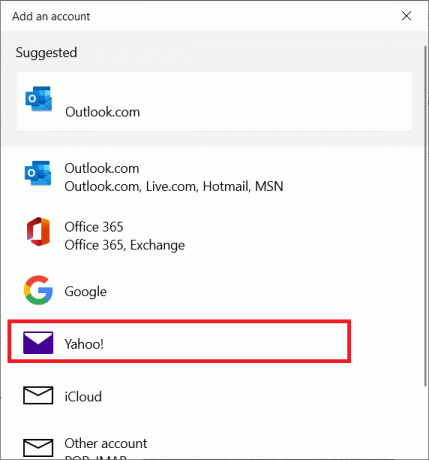
11. あなたの〜を入力してください Yahooメールアドレス をクリックします 次.
![Yahooメールアドレスを入力し、[次へ]をクリックします。 Yahooメールエラー0x8019019aを修正する方法](/f/917bb094b98d7b0ef8fd4325510babd4.png)
12. 入る パスワード をクリックします 次.
![パスワードを入力し、[次へ]をクリックします](/f/9ec4a8aae6ace26bc59b637e9d4e3d7a.png)
13. クリック 同意 次のウィンドウで。
![パスワードを入力し、[次へ]をクリックします。 Yahooメールエラー0x8019019aを修正する方法](/f/21d842b4c727b6ef1f33144e8e153950.png)
ノート: 問題が解決しない場合は、 その他のアカウントPOP、IMAP (Yahooではない) アカウントを追加する ボックスイン ステップ10、データを入力してYahooアカウントを追加します。
また読む:Yahooチャットルーム:どこで消えたのですか?
方法4:アプリのパスワードを生成する
Yahooは、セキュリティ上の懸念に応えて、アカウントに多数のセキュリティ保護手段を追加しました。 メールアプリのような安全性の低いアプリの場合、そのようなオプションの1つは、アプリ固有のパスワードの使用です。 Yahooのログインまたはパスワードがメールアプリで機能しない場合は、代わりにアプリ固有のパスワードを使用してみてください。 所定の手順に従ってアプリのパスワードを生成し、Yahooメールエラー0x8019019aを修正します。
1. を押します Windowsキー、 タイプ クロム、をクリックします 開ける.

2. に移動します Yahooメールアカウント情報ページ.
3. あなたの〜を入力してください Yahooメールアドレス をクリックします 次.
![Yahooメールアドレスを入力して[次へ]をクリックします](/f/f3f567250f7abc5f2eae6cd63910a6a3.png)
4. 入る パスワード をクリックします 次.
![パスワードを入力し、[次へ]をクリックします。 Yahooメールエラー0x8019019aを修正する方法](/f/8ab3feb74b3166ff5d0df0ed5dad71bd.png)
5. 次に、下にスクロールしてクリックします アプリのパスワードを生成する.
![下にスクロールして、[アプリのパスワードを生成]をクリックします](/f/2cbab47cc7f882e7ea94099d0aee63a7.png)
6. クリックしてください 始めましょう ボタン。
![[開始]ボタンをクリックします](/f/7df4466415d1dea1af9b645897292d3b.png)
7. 次に、 アプリ名 をクリックします パスワードを生成する.
ノート: メールが使用されました。
![アプリ名を入力し、[パスワードの生成]をクリックします。 Yahooメールエラー0x8019019aを修正する方法](/f/ca2fe416e6c29c7b70664c7f2dea8f06.png)
8. 今、をクリックします コピー その後 終わり.
![[コピー]、[完了]の順にクリックします](/f/2461f47a5fa1fde82d7708783672b9ad.png)
9. 繰り返す ステップ8〜11 の 方法2.
10. 次に、貼り付けます 生成されたパスワード アカウントのパスワードの代わりに。 クリック 次.
![アカウントのパスワードの代わりに、生成されたパスワードを貼り付けます。 [次へ]をクリックします。 Yahooメールエラー0x8019019aを修正する方法](/f/cda82b5bcb76eba5cc65a5ffcd25f406.png)
ノート: 問題が解決しない場合は、 Yahooアカウント メールアプリ(方法2)から、 生成されたパスワード. しかし今回は、 その他のアカウントPOP、IMAP [アカウントの追加]ボックスで。
また読む:YahooメールをAndroidに追加する3つの方法
方法5:メールアプリをリセットする
メールアプリのインストールに問題がある場合は、Yahooアカウントを追加できない可能性があります。 Yahooメールエラー0x8019019aが続く場合は、メールアプリをリセットしてみてください。これは次のように実行できます。
1. ヒット Windowsキー、およびタイプ 郵便物 検索バーで。
2. 次に、を右クリックします 郵便 アプリと選択 アプリの設定.
![[メール]を右クリックして、[アプリの設定]を選択します](/f/0d0b19702f16b43e26c9a8153522ed0f.png)
3. 次に、 終了する.
![メールとカレンダーアプリの設定で[終了]をクリックします](/f/509161bf2b5b8fa8c980f8ae222eef92.png)
4. 次に、をクリックします リセット.
ノート: 保存されたメールやパスワードを含め、アプリのすべてのデータが消去されることに注意してください。
![メールとカレンダーアプリの設定で[リセット]オプションをクリックします](/f/a212369bd88aae53816e68fed2841564.png)
5. 今、をクリックします リセット ポップアップで。
![メールとカレンダーアプリの設定で[リセット]をクリックすることを確認します](/f/c2c78cf5d6f9bd6d5d299651e29f02de.png)
6. 次に、 郵便 アプリを使用して、Yahooアカウントを適切に追加できるかどうかを確認します。
よくある質問(FAQ)
Q1。 ATTエラーコード0x8019019aはどういう意味ですか?
回答: ユーザーが自分のユーザーをリンクできない場合 Yahooアカウント 古いまたは誤動作しているメールアプリのインストールが原因でメールアプリにエラーコード0X8019019aが表示されます。 この問題は、アプリ固有のパスワードではなく、従来のYahooアカウントのパスワードを使用して発生する可能性があります。
Q2。 Yahooの受信メールサーバーとは何ですか?
回答: 受信メールサーバーは imap.mail.yahoo.com、および送信メールサーバー(SMTP)は smtp.mail.yahoo.com.
おすすめされた:
- 25最高の無料のWebクローラーツール
- GoogleChromeホームページにショートカットを追加する方法
- トップ30の最高の無料大量メールサービスプロバイダー
- Windows10でのズームの無効な会議IDエラーを修正
この情報がお役に立てば幸いです。 Yahooメールエラー0x8019019a. どのテクニックがあなたにとって最も有益だったかを教えてください。 ご質問やご意見がございましたら、以下のセクションでコメントしてください。



